
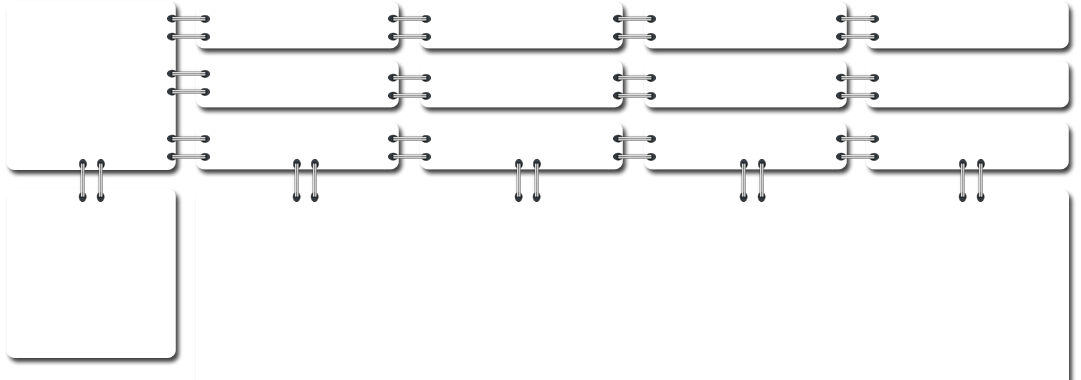
E-MAIL KURULUMU
Outlook Express'te e-mail kurulumunun nasıl yapılacağı aşağıda adım adım anlatılmaktadır.
Başlat, Programlardan Outlook Express programını açıp, Outlook Express programında, Araçlar menüsünden Hesaplar'a tıklayın.
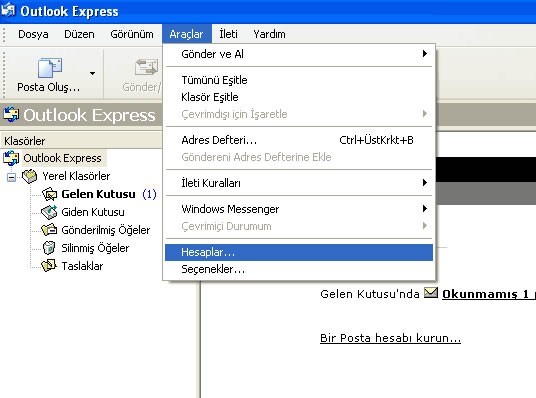
İnternet Hesapları penceresinde, Posta sekmesine tıkladıktan sonra, Ekle alt menüsünden Posta' ya tıklayın.
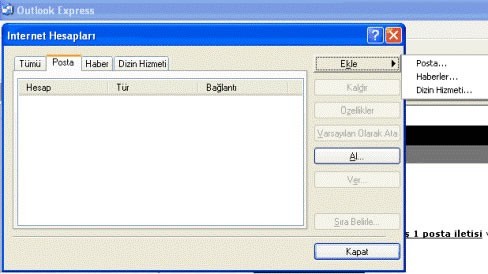
Gelen ekranda Görünen Ad kutusuna, adınızı soyadınızı yazın ve İleri' ye tıklayın.
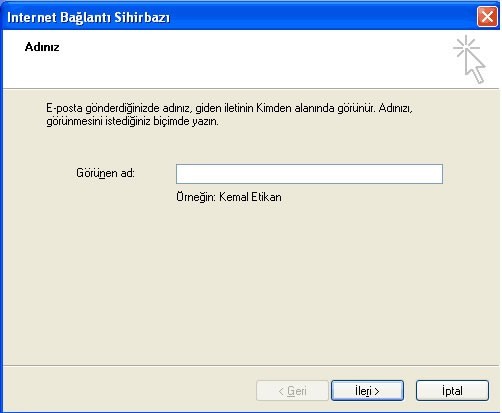
E-posta Sunucu Adları kısmında,Gelen posta (POP3, IMAP veya HTTP) sunucusu ve Giden posta (SMTP) sunucusu alanlarını mail.kendidomaininiz.com şeklinde doldurun ve İleri' ye tıklayın.
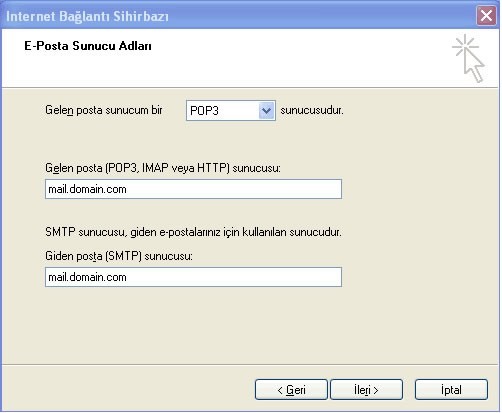
Internet Mail Oturum Açma penceresinde, hesap adınızı ve şifrenizi yazın. Parolayı Anımsa kutusunu işaretleyip İleri 'ye tıklayın.
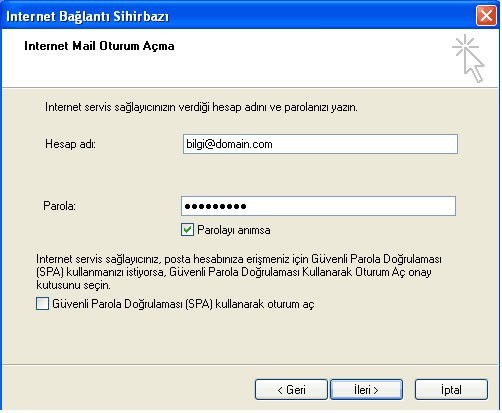
Son'a tıklayarak sihirbazı kapatın.
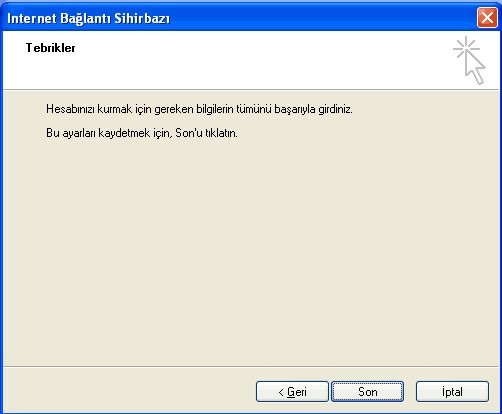
Internet Hesapları penceresinde, yeni eklenen mail hesabını seçip Özellikler düğmesine tıklayın.
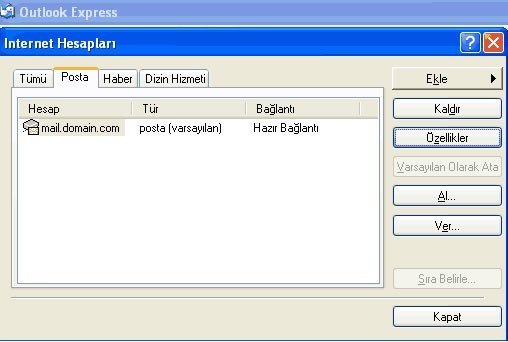
Sunucular sekmesini seçip Sunucum kimlik doğrulaması gerektiriyor kutusunu işaretleyip Ayarlar düğmesine tıklayın.Açılan ekranda Gelen posta sunucumla aynı ayarları kullan seçeneğinin işaretli olduğundan emin olun ve Tamam' a tıklayın.
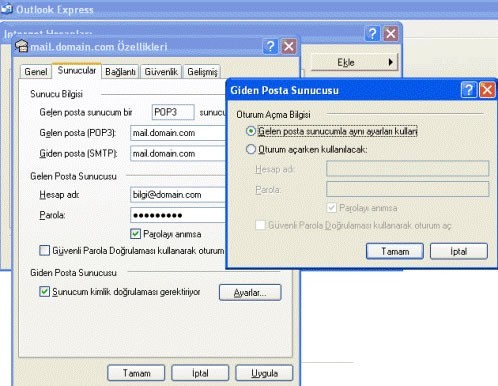
Gelişmiş sekmesini seçip Giden posta (SMTP) değerini 587 olarak değiştirin ve Tamam' a tıklayın. Mailinizde sorun yaşarsanız bu değeri 25 olarak değiştirip deneyin, Telekom spam (reklam) gönderimini engellemek için daha önce 25 olan portu 587 olarak değiştirdi, sizin bölgenizde hala 25 kullanılıyor olabilir.

Outlook Express programı versiyonunuz farklıysa ve ekran görüntüleriniz yukarıdaki gibi değilse girilecek bilgiler ve yapılacak ayarlar aşağıdakilerden ibarettir, Lütfen diğer ayarları değiştirmeyiniz.


Görünen Ad
|
Firmanın ya da kişinin adı (Örnek: Versiyon Bilişim veya Hatice Çalık)
|
E-Mail
|
E-Mail adresi (Örnek: info.versiyon.com.tr)
|
Giden Posta
|
mail.domainadi.com (Örnek: mail.versiyon.com.tr)
|
Gelen Posta
|
mail.domainadi.com (Örnek: mail.versiyon.com.tr)
|
Kullanıcı Adı
|
E-Mailiniz (Örnek: info.versiyon.com.tr)
|
Şifre
|
Size verilen mail şifreniz (Örnek: 123456)
|
Ayarlar
|
|
"Sunucum kimlik doğrulaması gerektiriyor" işaretli olacak
|
|
"Gelişmiş" bölümünden "Giden Posta" port numarası 587 olacak (ilk kurulduğunda ekranda 25 olarak çıkar)
|
|
"İletilerin bir kopyasını sunucuda bırak" işaretsiz olacak
|
